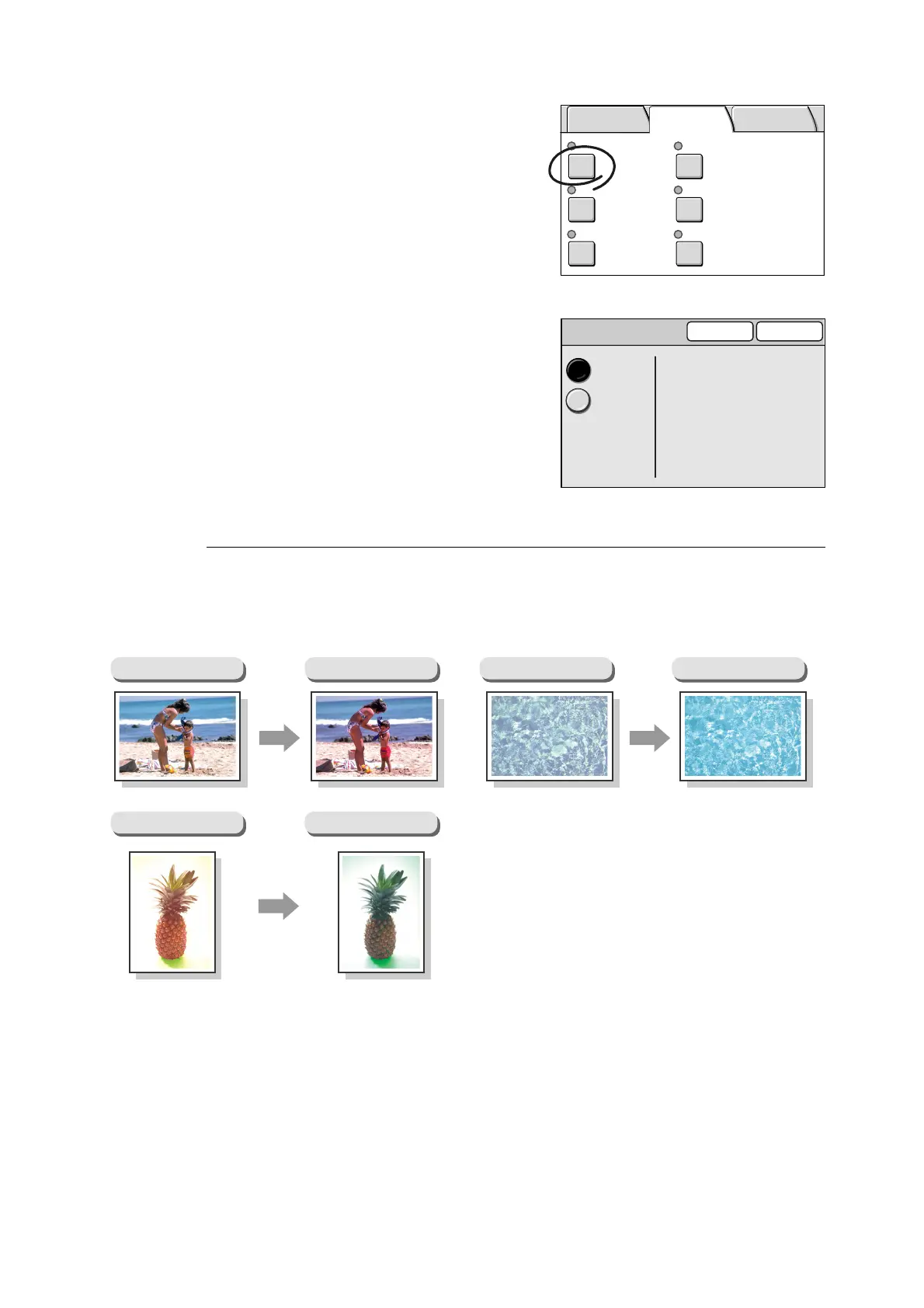3.5 Setting the Image Quality Features 97
1. On the [Image Quality] screen, select
[Presets].
2. On the [Image Quality Presets] screen,
select [Normal] or [Color Adjustment...].
[Color Adjustment] Screen
Selecting [Color Adjustment...] on the [Image Quality Presets] screen displays the [Color
Adjustment] screen.
On this screen, you can adjust the tone of colors.
Red +/Red -
Emphasizes or de-emphasizes the tone of red.
Blue +/Blue -
Emphasizes or de-emphasizes the tone of blue.
Green +/Green -
Emphasizes or de-emphasizes the tone of green.
Normal Y 0 0 0/M 0 0 0
C 0 0 0/K 0 0 0
Sharper
NormalOn
Text & Photo
(Halftone)
Presets Color Balance
Original Type Sharpness
Auto Exposure Color Saturation
Basic Copying Image Quality
More Copy
Features
Image Quality Presets
Cancel Save
Normal
Image Quality Presets
automatically adjusts
Color Balance.
The feature will be
cancelled if Color
Balance is changed.
Color
Adjustment...
Original Red + Original Blue +
Original Green +
